SEO signifie littéralement "optimisation du moteur de recherche”. Optimiser signifie rendre un système excellent, dans ce cas un site Web, car il fonctionne bien dans un environnement de travail, dans notre cas "Google", le moteur de recherche numéro un. Les opérations effectuées avec l'optimisation visent à obtenir un positionnement plus élevé dans les index Google.
Là Page de résultats Google il est généralement composé de 10 adresses, auxquelles s'ajoute la Local Activities Box, une incorporation des images et, si le sujet est strictement d'actualité, les résultats de Google News. Quelle que soit la façon dont vous le regardez, les places en première page sont comptées, peu nombreuses, donc pour pouvoir y entrer, le site doit être optimisé au maximum.
Beaucoup pensent que le référencement est une pure manipulation : "faire semblant" ou "tromper" Google, donner à un site une apparence d'autorité alors qu'il ne l'est pas. En fait, avec les dernières mises à jour d'algorithmes, qui, comme nous le savons, ont les noms de certains animaux particuliers (Panda, Pingouin, Colibri, Pigeon), Google récompense la qualité. Qualité du contenu et optimisation.
Seul un site vraiment optimisé peut se classer. Wordpress est un système de gestion de contenu (CMS) extrêmement populaire. Il doit sa diffusion à sa facilité d'utilisation, au fait qu'il est constamment mis à jour et qu'il a réuni autour d'elle une vaste communauté de développeurs et de graphistes, qui permettent aujourd'hui une personnalisation poussée.
WordPress est un bon système pour créer un site, gérer un blog, produire du contenu et se présenter en ligne au niveau de l'entreprise. Il est utilisé par des sites tels que CNN, Panorama, Il Fatto Quotidiano, Bloomberg, Sony, Disney, Microsoft, Beyoncé, Times, Facebook Newsroom, Katy Perry, Mercedes Benz, etc.
C'est une plate-forme qui fonctionne, mais qui dans la version de base, telle qu'elle est installée, donne pas mal de maux de tête d'un point de vue optimisation. Ce n'est pas un hasard si des plugins ont été créés qui résolvent partiellement ces problèmes. Dans le guide suivant, nous vous indiquerons quelles optimisations mettre en œuvre, quels plugins utiliser et comment "réparer" votre installation WordPress pour obtenir un site optimisé pour 100%.
Optimiser WordPress pour les moteurs de recherche
L'optimisation d'un site nécessite des compétences techniques et des connaissances que les plugins ne peuvent pas entièrement résoudre. Outils complémentaires, ils doivent s'inscrire dans un projet optimisation qui vise à éliminer tous les facteurs qui empêchent une indexation correcte.
1. Vérifiez que le site est indexable.
WordPress a une option de base conçue pour "garder" le site privé, qui ne doit pas être trouvé par le moteur de recherche. Dans les sites HTML traditionnels, pour empêcher Google d'indexer un site, il suffit d'insérer la directive Pas d'index, pas de suivi dans la section Tête. Étant donné que WordPress est conçu pour éviter de toucher au code, il y a une case à cocher dans Paramètres / En lisant. Après vous être connecté, allez à la section et assurez-vous que cette case n'est PAS cochée. S'il est coché, décochez-le et enregistrez.
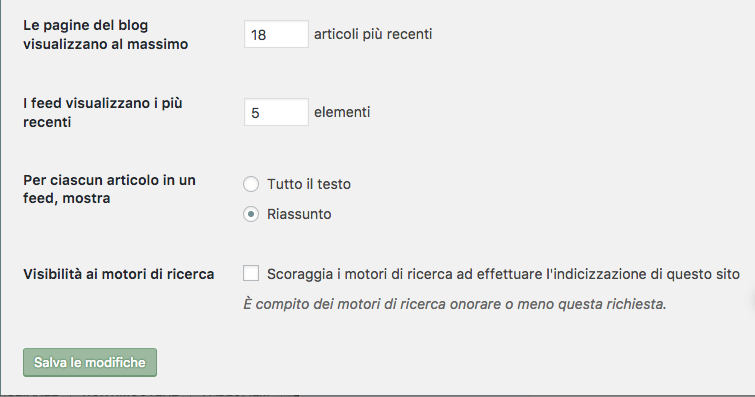
2. L'utilisation d'URL réécrites aide les classements
Toujours dans la section Paramètres, passez à Permaliens. Assurez-vous que le "Lien permanent” sont définis comme /%postname%/ (nom d'article). Pourquoi est-il important que les URL des pages soient réécrites de cette façon ? Parce qu'alors nous pouvons insérer les mots-clés du titre dans l'adresse de la page.
Un exemple : imaginez que votre site Web sur une salle de sport à Lugano doive apparaître dans les moteurs de recherche pour le mot-clé Fitness Lugano. Le mieux serait de créer une page et de l'appeler www.lamiapalestra.ch/fitness-lugano/ (l'adresse est purement inventée). Sans les Permaliens réécrits, WordPress aurait mis en place : www.lamiapalestra.ch/?p=103, qui – vous en conviendrez avec moi – n'a absolument rien d'optimisé.
Avoir une telle structure optimisée vous permet de cibler des mots-clés directement avec les pages internes, plutôt qu'avec la page d'accueil. Rappelez-vous toujours que pour chaque changement, vous devrez appuyer sur le bouton Sauvegarder, en bleu, évident.
Suggestion: cette opération doit être faite au début, avant même d'avoir écrit un seul article. C'est-à-dire immédiatement après l'optimisation. Vous empêcherez ainsi Google d'indexer des articles (mal) non réécrits. Attention à ne pas laisser comme Lien permanent celui comportant la date de l'article. C'est inutile même si vous utilisez WordPress exclusivement pour les blogs. Et il y a une raison.
Pour Google, une adresse comme /2017/10/05/fitness-lugano/ – qui met en avant la date de publication de l'article – est moins optimisée que l'option /%postname%/ (nom d'article), car il traite 5, 10, 2017 comme des dossiers de niveau supérieur. En gros on dit à Google que l'article fitness-gym est placé dans le dossier 05, qui est à son tour un sous-dossier de 10, qui est un sous-dossier de 2017, qui est un sous-dossier du nom de domaine (racine). Pour faire simple : utilisez l'option "nom de l'article".
Si vous souhaitez envoyer des notifications Whatsapp ou Sms gratuites depuis votre WordPress, vous pouvez utiliser SendApp Connect
3. Décidez entre la version www et la version non www
Un site est accessible depuis le navigateur en tapant www ou non. Cela peut sembler idiot, mais décider quelle version servir est essentiel pour éviter les doubles emplois. En effet, Google considère le www et le non-www comme deux versions distinctes, avec toutes les conséquences que l'on peut imaginer.
C'est une étape d'optimisation souvent écartée, mais qui a son importance. Allez donc dans Paramètres/Général et fixez votre choix sur l'adresse WordPress (URL) en supprimant ou en ajoutant le www (toujours précédé de http://). Faites de même pour l'adresse du site (URL).
Plugins WordPress pour l'optimisation (SEO)
Comme prévu dans l'introduction, WordPress est optimisé lorsque nous utilisons Plugins spécialement conçus pour le SEO. WordPress est spectaculaire à cet égard. Avec les plugins, vous pouvez résoudre de nombreux problèmes et si vous en avez un, soyez assuré que vous trouverez le bon. Dans le domaine du SEO, des plugins très développés se sont imposés depuis plusieurs années, qui ont pour mission de simplifier le SEO et dans certains cas, d'aider au positionnement.
Que devrait faire un plugin SEO idéal de toute façon ?
Tout d'abord, un Plugin doit être léger et ne pas trop encombrer la navigation, la rendant lente. Il ne faut jamais oublier qu'installer trop de plugins ralentit le système. Les Plugins SEO, intervenant sur chaque article/page du site, écrivent sur la partie la plus lourde de la Base de données MySQL derrière le fonctionnement de WordPress. Chaque optimisation ajoute des chaînes à la base de données qui doivent être rapidement rappelées chaque fois que la page est ouverte.
Un Plugin SEO, compte tenu de la conformation de WordPress natif, qui s'installe sans aucune possibilité d'optimiser les Meta Tags, doit surtout permettre de changer le Balise de titre de la page et le Meta Description. Balises de titre en double et absence de Meta Description peut affecter le placement. L'absence de la même chose ou le manque de soin ne donnerait pas au site l'apparence de "qualité" comme nous l'attendons, pour avoir la chance de se positionner aux premières places sur Google.
D'un point de vue plus avancé, le plugin SEO devrait contenir un sitemap et permettre des optimisations fines pour éviter les doublons. WordPress est un CMS créé pour gérer un blog afin que pour chaque publication d'article il crée une archive par mois, par année, par auteur, par catégorie et par tag, sans oublier la mise en page du site.
Il y a de fortes chances que des parties du texte d'un article soient répétées des dizaines de fois, générant duplication de texte et Meta-tags. Pour éviter cela, un plugin SEO devrait vous permettre de désindexer toutes ces mises en page, archivages et catégorisations qui ne créent que des doublons et qui, tout en étant utiles aux lecteurs, sont nuisibles aux moteurs de recherche.
Quels sont les plugins SEO les plus populaires ?
Pour charger un plugin SEO, il suffit d'aller, après s'être connecté, sur Plugins / Ajouter un nouveau. Déjà en choisissant entre les populaires ou les recommandés, il est facile de tomber sur les deux plugins les plus utilisés YOast SEO et SEO tout-en-un développé par Michael Torbert.
Lequel des deux préférez-vous ? Il est inutile de faire des classements. Personnellement j'utilise les deux. La grande différence est que Yoast se commercialise en tant que plugin »Orienté contenu”, qui comprend non seulement toutes les options d'optimisations de base et avancées, mais aussi une analyse du contenu de la page (assez fallacieuse à mon avis) qui vérifie la présence de mots-clés, en pourcentage, dans les éléments textuels les plus pertinents pour le ' optimisation tels que les titres, les images, le gras et en général la densité de la présence de mots clés.
Pourquoi est-ce fallacieux ? Parce qu'il est contre-productif d'optimiser une page web en ne pointant que sur un mots clés (Google récompense les pages qui sont capables de se classer pour plus de mots-clés). De plus, en se concentrant sur le mot-clé, on risque d'écrire un texte vide, plat, qui ne donne pas de vraies informations, car notre seul souci est de respecter ces pourcentages de présence qui ne servent à rien si nous n'apportons pas de réponses de qualité.
Cela dit Levure pour les débutants c'est bien, tant que vous ne le considérez pas comme une bible, car il suffit parfois d'utiliser un plugin d'éditeur avancé comme Visual Composer, pour sauter tous les calculs basés sur la présence de mots-clés. Au lieu de cela, il est de bonne pratique de rédiger un contenu de qualité, en utilisant des mots-clés avec soin, en se concentrant sur les informations à fournir aux utilisateurs.
All In One SEO ne fait pas cette analyse, mais il semble être plus léger. Si vous utilisez ce dernier, veillez à ajouter le plugin Plans de site Google XML, qui génère un sitemap de tout le contenu, avec des exceptions manuelles pour le contenu que vous pensez ne pas devoir indexer.
Plugins Yoast SEO
Référencement tout en un
Plan du site XML
Utiliser la console de recherche Google
Avec l'ajout d'un plugin SEO et les optimisations avancées et basiques relatives (que nous résumerons à la fin), nous passons à l'analyse des performances du site sur Google. Quel meilleur outil que Console de recherche Google? Il s'agit d'une console gratuite, anciennement connue sous le nom de Google Webmaster Tools, qui permet de faire connaître le contenu du site à Google, permettant une meilleure indexation. Google Search Console vous permet d'ajouter le sitemap précédemment créé, de vérifier l'état des erreurs dans l'utilisation des balises méta, ainsi que de vous assurer du trafic provenant de Google (en ce sens, il doit être utilisé avec Analytics).
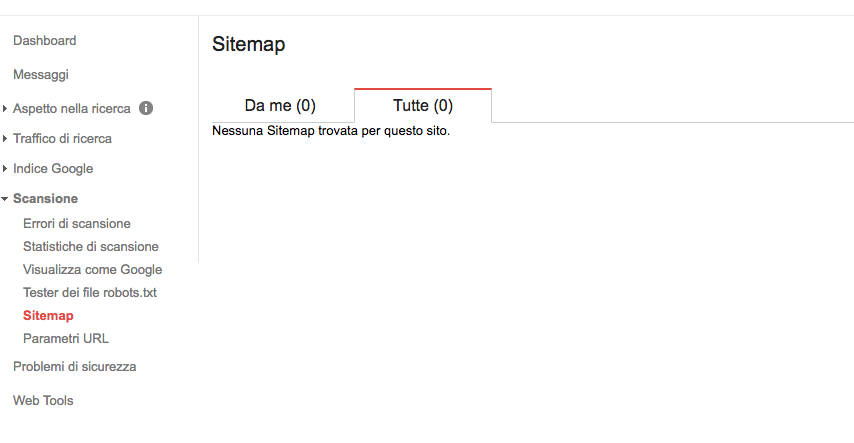
Alors monte tout simplement https://www.google.com/webmasters/tools/home?hl=it et ajoutez votre propre site WordPress en choisissant l'une des méthodes d'authentification. Une fois le site vérifié, vous pouvez vous rendre dans Crawl / Sitemaps pour ajouter votre sitemap au format XML, que Google utilisera pour indexer le contenu souhaité. Grâce à cette interface, vous pouvez supprimer les URL que vous ne souhaitez pas afficher sur le moteur de recherche, en utilisant la commande "Suppression d'URL» présent sous la rubrique « Index Google ».
Google Search Console peut être connecté aux deux plugins SEO, pour une compréhension des diagnostics de l'intérieur. Utilisé intelligemment, il peut fournir des informations considérables.
Pour éliminer les erreurs dérivant de l'utilisation incorrecte des balises Meta, il vous suffit d'aller à l'élément "Apparence dans la recherche" puis à "Améliorations HTML". S'il y a des erreurs, telles que Balises de titre en double ou descriptions trop courtes, Google nous le fera savoir. Nous pouvons ainsi intervenir dans les pages qui présentent ces problèmes, en corrigeant toutes les erreurs, grâce aux Plugins SEO.
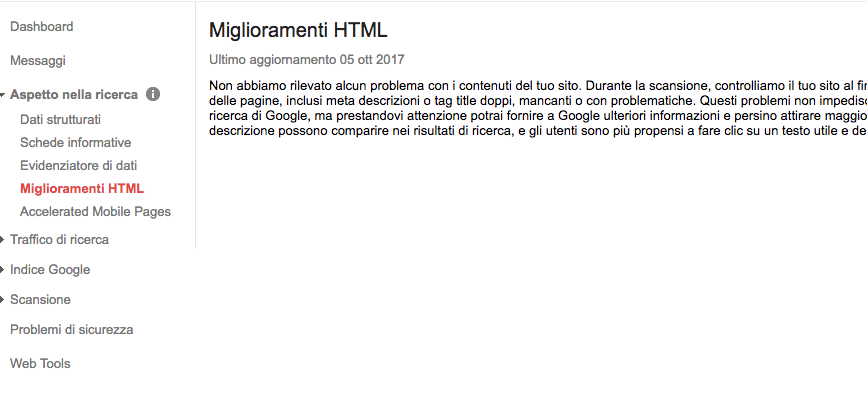
Enfin, il faut choisir le version préférée entre www et non-www en prenant également en compte la version https et http (en pratique, un site en https a 3 autres versions différentes). En haut à droite, sous l'icône du compte Google, vous trouverez le symbole d'engrenage. En cliquant sur Paramètres du site, vous pouvez choisir la version du domaine préféré. Gardez à l'esprit que vous devez d'abord avoir ajouté toutes les versions alternatives.
La liste de contrôle d'optimisation WordPress
- Assurez-vous que la case Visibilité du moteur de recherche sous Lecture dans les paramètres n'est pas cochée.
- Activez les Permaliens en choisissant le paramètre "nom de l'article", toujours dans le menu Paramètres.
- Définissez la version www ou non-www (la valeur par défaut est la première, sauf si le serveur a des paramètres différents).
- Installer un plugin SEO et/ou un plugin Sitemap
- Optimisez les balises de titre et de description de chaque article/page et faites-le à l'avenir.
- Dans les paramètres avancés des Plugins, définissez comme Noindex les Tags, les catégories, les pages d'archives par mois et par année, ainsi que celles relatives à l'auteur, ainsi que les pages de médias et de diapositives
- Entrez le site dans Google Search Console (y compris la version inutilisée entre www et non-www).
- Dans Google Search Console, ajoutez des sitemaps.
- Vérifiez les améliorations HTML sous Apparence dans la recherche
- Choisissez la version préférée (entre www et non-www).








точная информация, отличная помощь
merci de partager cette nouvelle avec nous
merci pour les nouvelles
bien
J'AIME CET ARTICLE